Soy un loco amante de la música que pasa horas al día explorando pistas musicales de las que nunca antes había oído hablar. Como resultado, tengo miles de canciones y decenas de listas de reproducción en mi cuenta de Spotify. Sin embargo, algunos de ellos se guardan repetidamente sin que se noten. Lleva mucho tiempo verificar y eliminar los duplicados de Spotify uno por uno y ocupará espacios adicionales al descargar todas las canciones sin conexión sin desduplicar. Pero, ¿hay alguna forma eficiente que podamos usar para organizar la lista de reproducción de Spotify? Comprobemos juntos:
Prefacio: Spotify Duplicate Songs Notifications
La buena noticia para los usuarios de Spotify es que Spotify proporciona una notificación de "canciones duplicadas" para sus usuarios ahora. Cada vez que intente agregar una nueva canción que ya está en su biblioteca de Spotify, aparecerá la siguiente ventana emergente que ofrece dos opciones: "AÑADIR TODO" o "SALTAR DUPLICADOS". Puede elegir el verde "SALTAR DUPLICADOS" para omitir fácilmente las canciones existentes y solo agregar nuevas.
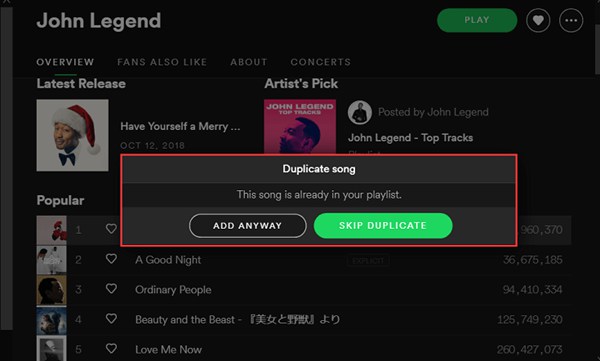
Sin embargo, ¿qué pasa si ya tenemos algunas canciones duplicadas agregadas a nuestra biblioteca de Spotify antes de que Spotify proporcione esta función de notificación de "Canción duplicada"? Simplemente siga leyendo para ver cómo podemos eliminar canciones duplicadas de Spotify con facilidad:
Parte 1. Spotify Playlist Manager: Cómo eliminar canciones duplicadas de Spotify
Paso 1. Navega por tu lista de reproducción y encontrarás canciones duplicadas.
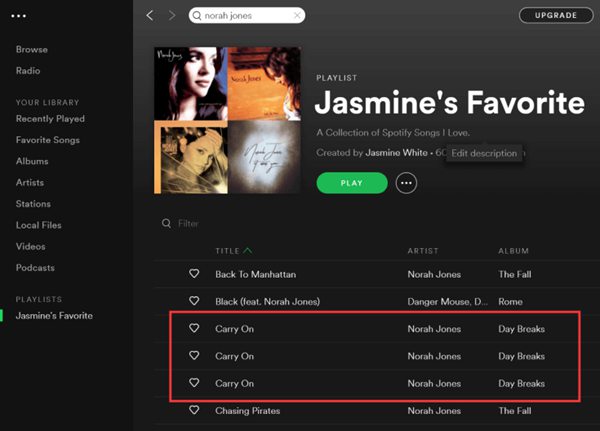
Paso 2. El método habitual para eliminar canciones duplicadas es eliminarlas manualmente una por una o seleccionarlas a granel y hacer clic derecho en la canción para mostrar el menú de opciones. Elija "Eliminar de esta lista de reproducción".
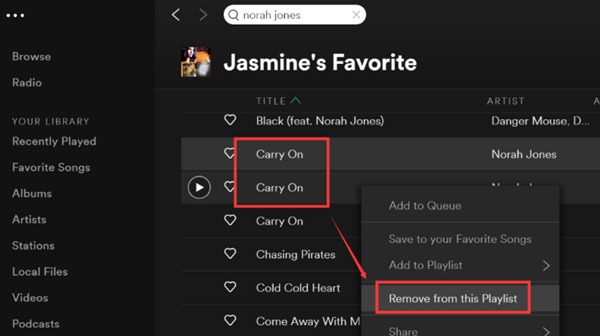
Nota: La eliminación manual funciona para aquellas listas de reproducción que tienen solo unas pocas canciones. Para aquellos que tienen cientos de canciones incluidas en una lista de reproducción, eliminar manualmente las canciones duplicadas será una pérdida de tiempo.
Paso 3. Para resolver este problema, estuve investigando las soluciones y encontré el siguiente sitio web que es tan inteligente y eficiente para eliminar una gran cantidad de canciones de Spotify duplicadas de una enorme lista de reproducción. Solo visita https://jmperezperez.com/spotify-dedup/.
Paso 4. Aquí se le pedirá que inicie sesión en su cuenta de Spotify. Simplemente presione el botón verde "Iniciar sesión con Spotify" como se muestra.
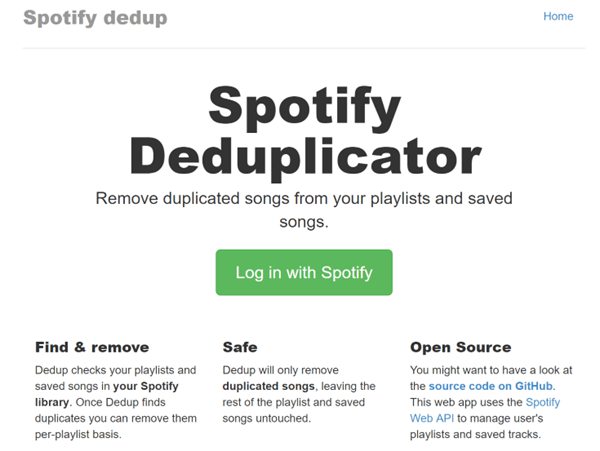
Paso 5. Después de eso, la aplicación Spotify comenzará a escanear sus cuentas de Spotify y cuando termine, obtendrá el mensaje "¡Procesamiento completo!" notificación y las canciones duplicadas de su lista de reproducción elegida se enumeran a continuación. Presiona el azul "Eliminar duplicados de esta lista de reproducción".
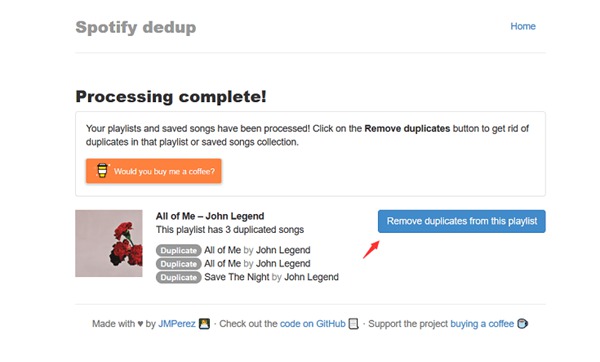
Paso 6. Espere unos segundos y obtendrá la siguiente información que muestra que las canciones duplicadas escaneadas se eliminaron con éxito.
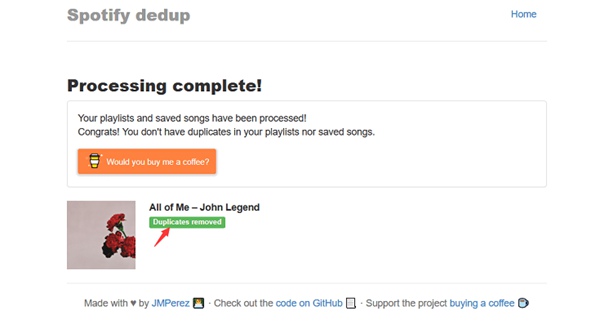
El problema se resuelve fácilmente con unos simples clics. Sin embargo, ¿qué sucede si queremos organizar toda la cuenta de Spotify y eliminar todas las canciones duplicadas de Spotify en la biblioteca? Lamento no haber encontrado ningún sitio web o software excelente de terceros que funcione perfectamente para comparar diferentes listas de reproducción de Spotify y desduplicarlas. Sin embargo, todavía hay algunas formas en que podemos lograr esto. Veamos cómo:
Parte 2. Eliminar canciones duplicadas de diferentes listas de reproducción
Por ejemplo, tengo otra lista de reproducción de Spotify de Norah Jones y creo que ya había algunas canciones en mi lista de reproducción privada. ¿Cómo puedo evitar duplicados y agregar nuevos a mi lista de reproducción privada?
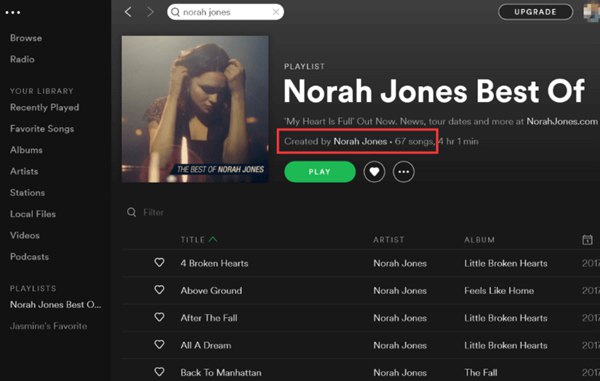
Copie todas las canciones de la lista de reproducción de Norah Jones y péguelas en la lista de reproducción que desee.
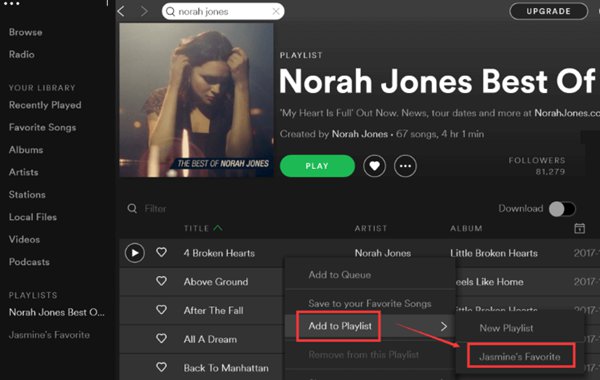
Como se mencionó en la parte del prefacio, Spotify mostrará una notificación que le indicará que algunas de estas canciones ya están en su lista de reproducción. Solo necesita hacer clic en el botón verde "SALTAR DUPLICADOS" para agregar solo nuevas canciones.
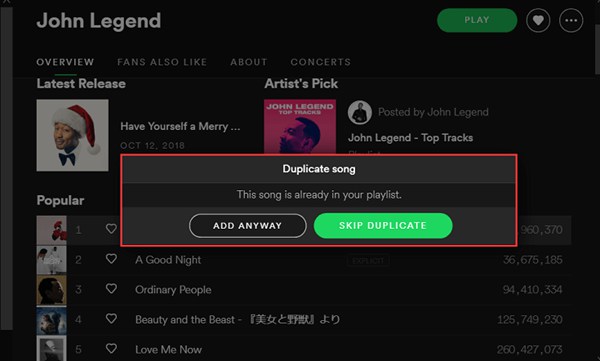
Parte 3. Cómo descargar canciones de Spotify para fuera de línea
Ahora, hemos excluido las canciones duplicadas de su lista de reproducción de Spotify, es hora de descargar canciones de Spotify para reproducirlas sin conexión. Como todos sabemos, no importa cuántas canciones quieras descargar, debes tener una suscripción a Spotify Premium. Es decir, debe pagar Spotify $ 9.99 por mes para poder descargar canciones ilimitadas de Spotify, poder omitir canciones y usar Spotify sin anuncios.
Por supuesto, hay una forma más asequible de aprovechar al máximo la gran base de datos de recursos musicales de Spotify. Podemos descargar canciones ilimitadas de Spotify con TuneFab Spotify Music Converter a un precio relativamente bajo. Todos sabemos que la música Spotify OGG está encriptada con protección DRM para que no se pueda reproducir en otras aplicaciones de reproducción de música. TuneFab Spotify Music Converter resolvió perfectamente esto al eliminar automáticamente la protección DRM y permitirle convertir canciones de Spotify a MP3, M4A, WAV y FLAC.
Paso 1. Instale TuneFab Spotify Music Converter en PC / Mac
Descargue e instale TuneFab Spotify Music Converter en su computadora. Luego verá la interfaz principal como se muestra a continuación.
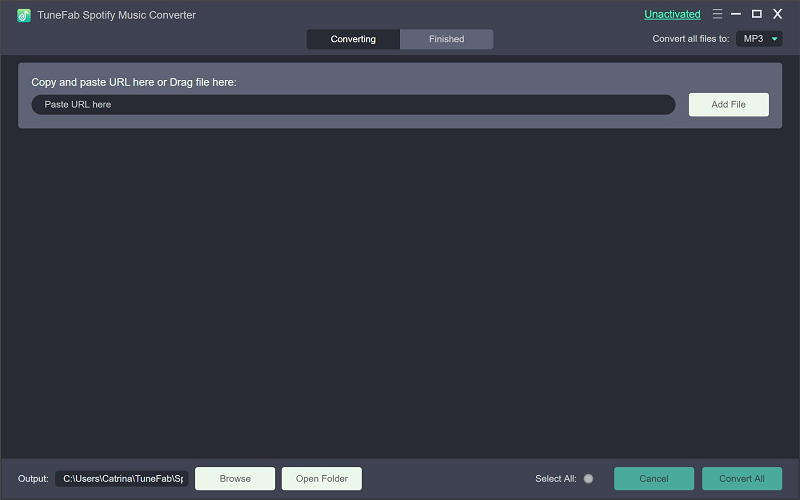
Paso 2. Añadir canciones de Spotify
Desde la interfaz principal del software, podemos ver el botón "Agregar archivos". Haga clic en él y, si ya instaló la aplicación Spotify en su computadora, aparecerá. Puede buscar y arrastrar y soltar las canciones de su biblioteca de Spotify a TuneFab Spotify Music Converter. Según las instrucciones del software, puede arrastrar y soltar canciones, listas de reproducción, álbumes, artistas y pistas en el software fácilmente. Presione "Agregar" y verá la interfaz como se muestra a continuación.

Paso 3. Elija canciones para convertir
En este paso, puede revisar las canciones que acaba de agregar. Vea y desmarque los que no desea y haga clic en "Agregar" nuevamente una vez que lo termine.
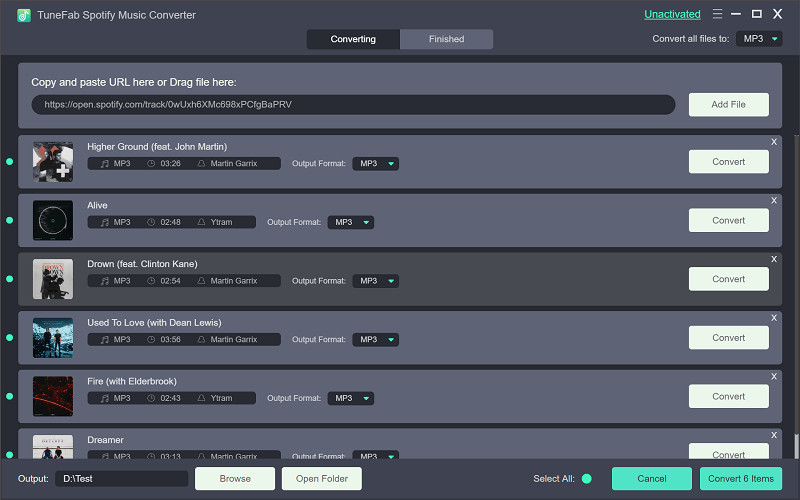
Paso 4. Seleccione la carpeta y el formato de salida
Como todos sabemos, MP3 se usa universalmente en múltiples dispositivos y reproductores. Por lo tanto, asegúrese de que las canciones de Spotify que descargamos estén listas para diferentes usos, convertir OGG a MP3 es obviamente una buena opción. Vaya a "Opciones" > "Avanzado" > "Formato" y seleccione "MP3".

Vaya a "Opciones"> "General"> "Seleccionar ..." para elegir la carpeta de salida que pueda ubicar convenientemente.
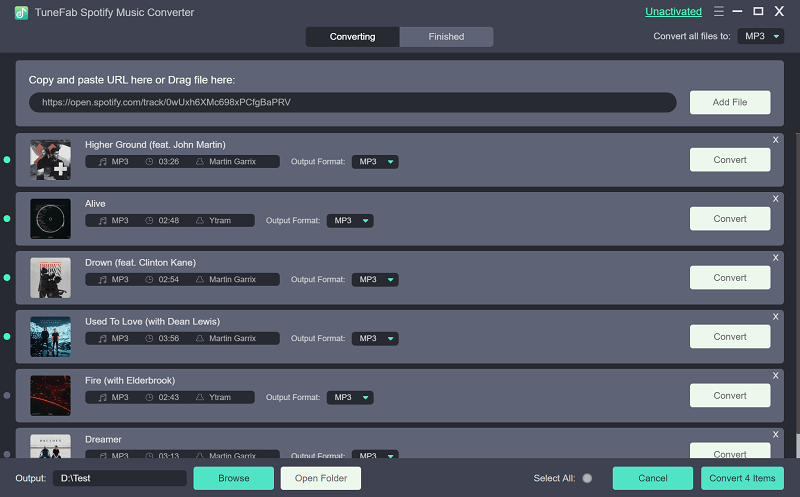
Paso 5. Convierta la música de Spotify a MP3 / M4A / WAV / FLAC
Lo último que debe hacer para descargar canciones de Spotify sin conexión es simplemente presionar el botón "Convertir" en la parte superior.
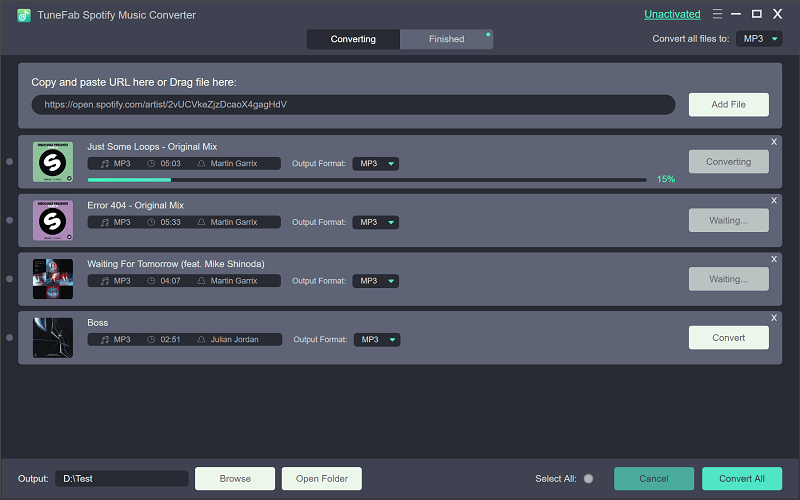
¡Aquí estás! Ahora tu cuenta de Spotify está ordenada. No hay más canciones duplicadas en su(s) lista(s) de reproducción, lo que ocupa más espacio y tiempo al descargarlas. Pruebe el proceso por su cuenta para ver lo fácil que es eliminar los duplicados de las listas de reproducción de Spotify y organizar las listas de reproducción de Spotify por su cuenta antes de descargar música de Spotify sin Premium.















